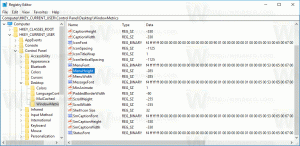Skift fra IDE til AHCI efter installation af Windows 7 eller Windows 8
Advanced Host Controller Interface (AHCI) er en teknisk standard defineret af Intel, der specificerer driften af Serial ATA (SATA) diskcontrollere. Når det understøttes af dit operativsystem og pc-hardware, får du fordelene ved funktioner såsom native kommandokø og hot swapping. For et ældre operativsystem som Windows XP, der ikke understøtter AHCI-tilstand ud af æsken, uden OEM-leverede drivere, er det muligt at slå den gamle (IDE) tilstand til i BIOS for at få den til installere korrekt. Hvis du ved et uheld har installeret din Windows 7 eller Windows 8 i den gamle IDE-tilstand og ønsker at skifte til AHCI-tilstand, starter Windows ikke, efter du har skiftet fra IDE til AHCI i BIOS. Her er, hvordan du fikser det.
Reklame
Skift først SATA til legacy/IDE-tilstand. Se venligst dit bundkorts manual for at lære den nøjagtige placering af SATA-indstillingerne i din BIOS.
I Windows 7
- Åbn Registreringsredaktør.
- Naviger til følgende tast
HKEY_LOCAL_MACHINE\SYSTEM\CurrentControlSet\services\msahci
Tip: Sådan springer du til den ønskede registreringsnøgle med et enkelt klik.
- Skift Start DWORD-værdien fra 3 til 0 som vist på billedet nedenfor.

- Genstart din pc og indstil SATA-tilstanden til AHCI.
Du er færdig. Nu starter Windows 7 med succes.
I Windows 8 og Windows 8.1
Mulighed et
- Sluk eller genstart computeren, og gå ind i system-BIOS.
- Skift ATA Drive-indstillingen tilbage til ATA-tilstand, tryk på enter for at acceptere ændringen og genstart computeren.
- Klik på Ja til advarslen om den registrerede tilstandsændring på den indlejrede ATA-controller.
- Systemet starter normalt til startskærmen.
BEMÆRK: Sørg for, at du kender den lokale administratorkonto og adgangskode og er i stand til at starte op, før du fortsætter. - Åbn en forhøjet kommandoprompt og kør følgende kommando for at aktivere fejlsikret tilstand boot:
bcdedit /set {current} safeboot minimal - Genstart computeren og start til system-BIOS.
- Skift ATA Drive-indstillingen fra ATA/IDE-tilstand til AHCI-tilstand, tryk på enter for at acceptere ændringen.
- Klik på Ja til advarslen om den registrerede tilstandsændring på den indlejrede ATA-controller.
- Systemet starter normalt til startskærmen i fejlsikret tilstand.
- Åbn en forhøjet kommandoprompt, og kør følgende kommando for at fjerne opstartsindstillingen i fejlsikret tilstand:
bcdedit /deletevalue {current} safeboot - Genstart computeren og start normalt, systemet starter med succes til startskærmen.
Mulighed to
- Åbn registreringseditoren.
- Naviger til følgende tast
HKEY_LOCAL_MACHINE\SYSTEM\CurrentControlSet\services\storahci
- Skift Start DWORD-værdien fra 3 til 0.
- Genstart din pc og indstil SATA-tilstanden til AHCI.
Det er det